ChiroCloud kann sehr einfach Newsletter versenden, die komplett an das Praxisdesign angepasst werden können. Selbstverständlich gibt es ein Opt-In Verfahren.
Einrichtung #
An-/Abmeldung #
Unter Administration / Optionen / Mails/PDFs / Newsletter-Anmeldung kann die URL gefunden werden, um die An-/Abmeldung auf der Homepage oder in den E-Mailvorlagen einzubetten.
Ebenso können weitere Einstellungen dazu vorgenommen werden. Diese Seite ist eigentlich selbsterklärend, wenn etwas unklar ist, bitte mailen.
Die An- und Abmeldeseiten können unter Administration / Vorlagen / HTML noch individuell angepasst werden.
Inhalt #
Interessanter ist da schon der Punkt „Newsletter-Inhalt“.
Titel und Monat werden automatisch befüllt, können aber angepasst werden.
Die Rubriken können individuell benannt und dann später bei der Beitrags-Erstellung ausgewählt werden. Es gibt die Möglichkeit, Rubriken nur für interne und externe Kontakte zu erstellen.
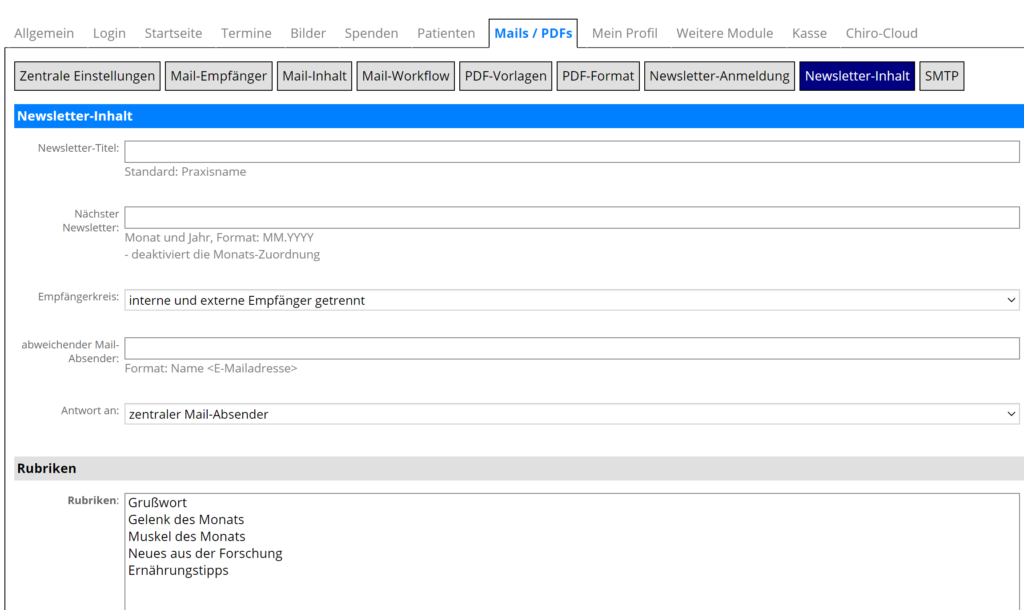
Design #
Unter Patienten / Newsletter / Layout/Design kommen die Feineinstellungen:
Farben (A ist die Farbe, in der Links angezeigt werden), Schriften, Platzhalter und wiederkehrende Bilder können hier definiert werden.
Über den Button [zur HTML Vorlage] kommt man zu selbiger.
Abschnitte #
Hier kann man den Newsletter mittels Drag&Drop individualisieren. Hier geht es um das generelle Layout des Newsletters, die einzelnen Beiträge kommen später.
CSS/Head/Meldungsarten/HTML Code #
Hier geht es etwas ans Eingemachte. Wer sich mit Websitedesign und CSS auskennt, kann hier noch feinere Einstellungen vornehmen. Sonst einfach so lassen.
Beiträge schreiben #
Patienten / Newsletter / Neuer Newsletter-Beitrag
Hier können die vorhin angelegten Rubriken ausgewählt werden.
In Beschreibung kann man mit dem Editor Texte und Bilder einstellen, sowie Anhänge einfügen. Als Anhang hochgeladene Bilder werden im Text angezeigt.
Wenn man den Abschnitt „Ergänzender Online-Artikel“ befüllt, wird am Ende des Textes ein Link „Weiterlesen“ eingeblendet. Beim Anklicken kann man dann den zusätzlichen Text im Browser lesen.
Abgeschlossen wird der Beitrag mit dem Button [Übergeben an Newsletter-Redaktion]
Beiträge bearbeiten #
Patienten / Newsletter / Meine bzw. Liste der Newsletter-Beiträge ist selbsterklärend.
Die „Vorschau mit bearbeiten“ erlaubt es die Beitragsanordnung komfortabel zu prüfen und zu editieren.
Newsletter versenden #
Patienten / Newsletter / senden
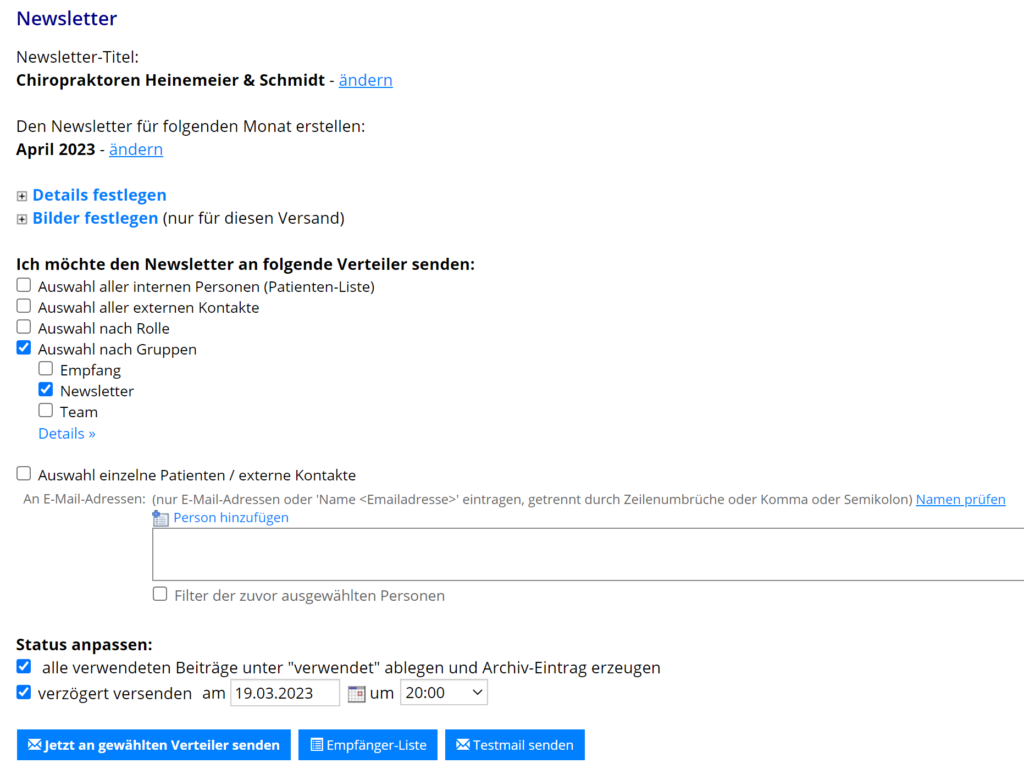
Titel und Monat können hier nochmal überprüft und ggf. angepasst werden.
In der Gruppe Newsletter befinden sich alle Personen, die per Opt-In dem Newsletter-EMpfang zugestimmt haben. Somit sollte diese Gruppe für den Versand benutzt werden.
Auch für Externe vorgesehene Artikel können dem Newsletterarchiv hinzugefügt und dieses z.B. auf der Homepage verlinkt werden.
Verzögertes versenden macht ab einer Empfängergröße über 50 Sinn, da einige E-Mail Provider hier aus Spam-Schutzgründen eine Begrenzung haben.




